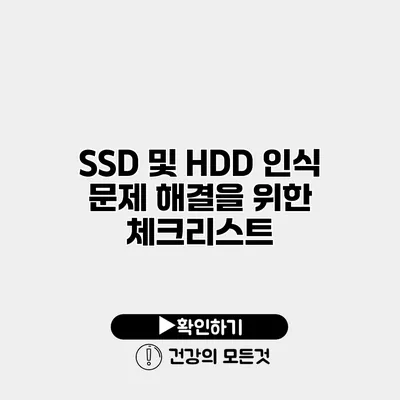SSD 및 HDD 인식 문제 해결을 위한 체크리스트
컴퓨터에서 SSD나 HDD가 인식되지 않는 문제는 많은 사용자들이 겪는 어려운 상황 중 하나에요. 저장 장치는 데이터 저장의 핵심이기 때문에, 해당 문제를 해결하는 것은 매우 중요하답니다. 이번 글에서는 SSD 및 HDD 인식 문제를 해결하기 위한 체크리스트를 제공할게요.
✅ 클라우드 스토리지와 SSD의 성능 차이를 알아보세요.
SSD 및 HDD 기본 개요
SSD와 HDD의 차이점
SSD(Solid State Drive)와 HDD(Hard Disk Drive)는 데이터 저장 장치로 사용되지만, 그 작동 방식이 다릅니다.
- SSD: 플래시 메모리 기술을 기반으로 하여, 기계적인 움직임 없이 데이터를 저장하고 빠르게 접근할 수 있어요. 부팅 시간과 프로그램 실행 속도가 훨씬 빠르답니다.
- HDD: 회전하는 디스크를 사용하여 데이터를 저장하기 때문에, 상대적으로 느린 속도로 작동해요. 대용량 저장이 가능하지만 내구성이 떨어질 수 있어요.
인식 문제의 원인
SSD나 HDD가 인식되지 않는 문제는 여러 원인으로 발생할 수 있어요. 몇 가지 주요 원인을 살펴볼게요.
- 하드웨어 문제: 연결 케이블이나 SATA 포트의 결함.
- BIOS 설정: BIOS에서 저장 장치가 비활성화된 경우.
- 드라이버 문제: 운영 체제의 드라이버가 업데이트되지 않았거나 손상된 경우.
- 물리적 손상: 충격이나 마모로 인한 내부 손상.
- 전원 문제: 장치에 충분한 전원이 공급되지 않는 경우.
✅ 엔비디아 드라이버 업데이트 후 성능 저하 원인을 알아보세요.
체크리스트: SSD 및 HDD 인식 문제 해결
아래의 체크리스트를 통해 문제를 해결해보세요.
1. 하드웨어 연결 확인
- SATA 케이블과 전원 케이블이 제대로 연결되어 있는지 확인하세요.
- 다른 SATA 포트에 연결해보세요.
- 다른 컴퓨터에서 테스트해볼 수 있다면 시도해보세요.
2. BIOS 설정 확인
- 컴퓨터를 재부팅 한 후, BIOS 화면에 들어가세요. (대부분의 경우 F2. DEL 또는 ESC 키를 눌러 접근할 수 있어요.)
Storage Configuration또는SATA Configuration에서 SSD 또는 HDD가 인식되고 있는지 확인하세요.
3. 드라이버 업데이트
- Windows에서
장치 관리자를 열고디스크 드라이브섹션을 찾아보세요. - 해당 드라이브를 우클릭하고,
드라이버 업데이트를 선택하여 최신 드라이버로 업데이트하세요.
4. 데이터 복구 시도
만약 SSD나 HDD가 물리적으로 손상되었다면, 데이터 복구 소프트웨어를 사용해보는 것이 좋습니다. 여러 가지 데이터 복구 소프트웨어가 있으며, 아래와 같은 옵션을 고려해보세요.
- Recuva
- EaseUS Data Recovery Wizard
- Stellar Data Recovery
5. SSD 및 HDD 포맷
이 방법은 데이터가 삭제되므로 마지막 수단으로 고려하세요. 저장 장치를 포맷한 후, 다시 사용할 수 있는지를 확인해보세요.
| 문제 원인 | 해결 방법 |
|---|---|
| 하드웨어 연결 문제 | 케이블 및 포트 재확인 |
| BIOS 설정 비활성화 | BIOS에서 저장 장치 활성화 |
| 드라이버 문제 | 드라이버 업데이트 |
| 물리적 손상 | 전문 데이터 복구 소프트웨어 사용 |
| 전원 공급 문제 | 전원 공급 확인 및 교체 |
✅ SSD와 HDD 문제의 원인을 찾아보세요.
추가적인 팁
- 정기적으로 백업을 해주시는 것이 좋아요. 중요한 데이터를 잃어버리는 것은 누구에게나 큰 손실일 수 있답니다.
- SSD의 경우, TRIM 기능을 활성화하면 성능을 최적화할 수 있어요.
- HDD가 인식되지 않는 경우, 소음이 들리면 물리적인 손상을 의심해야 해요.
결론
SSD 및 HDD의 인식 문제는 다양한 원인으로 발생할 수 있어요. 위의 체크리스트를 통해 문제를 점검하고 해결해보세요. 이 문제를 해결하거나 예방하기 위해서는 정기적인 점검과 백업이 필수랍니다. 컴퓨터의 성능을 최적화하고 데이터를 안전하게 보호하려면 지속적인 관리가 중요해요.
지금 바로 체크리스트를 참고하여 문제를 해결해 보세요!
자주 묻는 질문 Q&A
Q1: SSD와 HDD의 차이점은 무엇인가요?
A1: SSD는 플래시 메모리를 사용하여 빠른 속도로 데이터를 저장하고 접근하며, HDD는 회전하는 디스크를 사용하여 상대적으로 느리게 작동해요.
Q2: SSD나 HDD가 인식되지 않는 주된 원인은 무엇인가요?
A2: 주요 원인으로는 하드웨어 문제, BIOS 설정, 드라이버 문제, 물리적 손상, 전원 문제 등이 있어요.
Q3: SSD나 HDD 인식 문제를 해결하기 위한 첫 단계는 무엇인가요?
A3: 하드웨어 연결을 확인하고, SATA 및 전원 케이블이 제대로 연결되어 있는지 점검하는 것이 첫 단계입니다.